MS Excel은 회계 및 데이터 보관 목적으로 전 세계 전문가들이 가장 많이 사용하는 앱 중 하나입니다. 늦었음에도 불구하고 몇 가지 대안이 있지만 MS Excel은 여전히 가장 인기있는 선택 중 하나입니다. 그러나 모든 좋은 점에는 단점이 있으며 Excel도 마찬가지입니다.
사용 중 뛰어나다 다양한 유형의 오류 메시지가 표시 될 수 있으며 이러한 성가신 오류 메시지 중 하나는 다음과 같습니다. 프로그램에 명령을 보내는 데 문제가 있습니다. 오류입니다., 처음으로 Excel을 열려고 할 때마다. 하지만 누를 때 확인 프롬프트에서 종료 뛰어나다 다시 시작하면 아무 문제없이 열립니다. 기본적으로 PC를 시작할 때마다 발생합니다.
그렇다면이 오류를 어떻게 수정합니까? 보자.
MS Excel에서 "프로그램에 명령을 보내는 데 문제가 있습니다"오류를 수정하는 방법
1 단계: 열다 MS 엑셀 오류 메시지를 표시하는 프롬프트가 표시되면 – 프로그램에 명령을 보내는 데 문제가 있습니다. 오류입니다. 클릭 확인 프롬프트를 종료합니다.
2 단계: 새로 열기 뛰어나다 시트. 이제 파일 스프레드 시트의 왼쪽 상단에있는 탭.
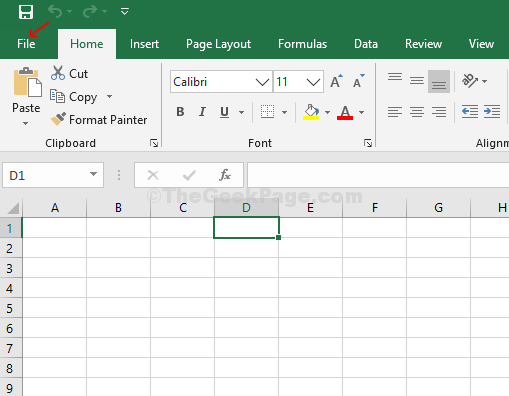
3 단계 : 컨텍스트 메뉴에서> 클릭 옵션.
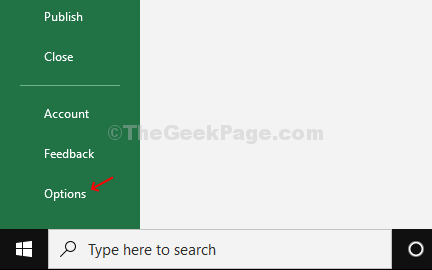
4 단계 : 에서 Excel 옵션 창> 패널 왼쪽에서 많은 옵션> 패널 오른쪽에서 DDE (동적 데이터 교환)가 수행하는 다른 응용 프로그램 무시 선택권. 프레스 확인 저장하고 종료합니다.
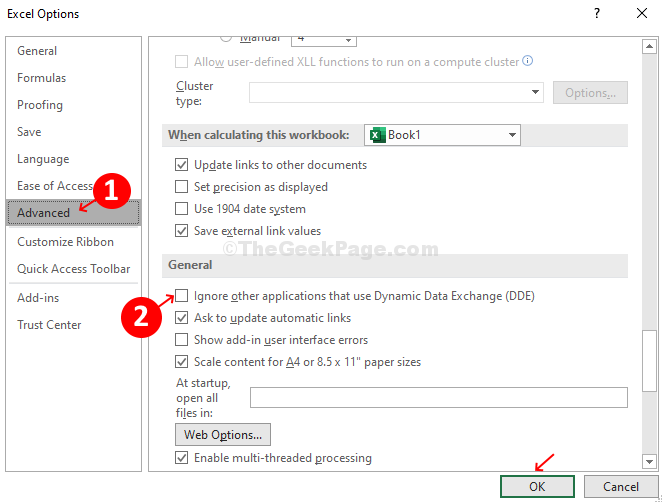
이제 MS Excel을 다시 열면 오류없이 열립니다.

